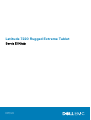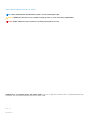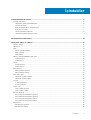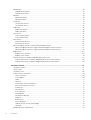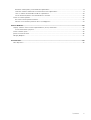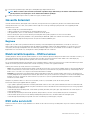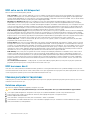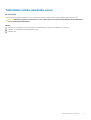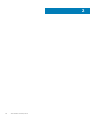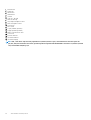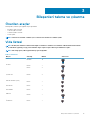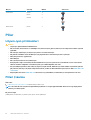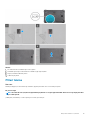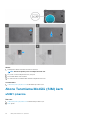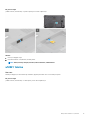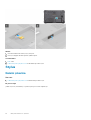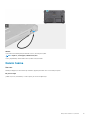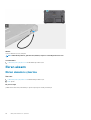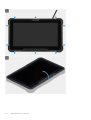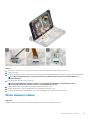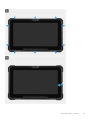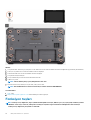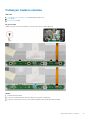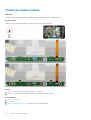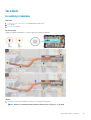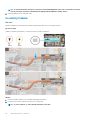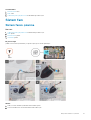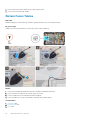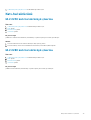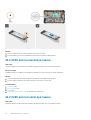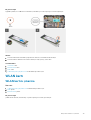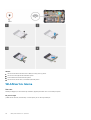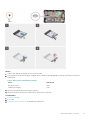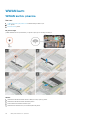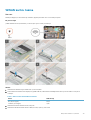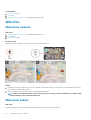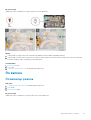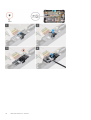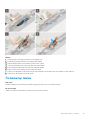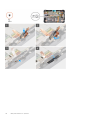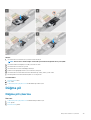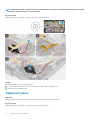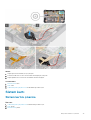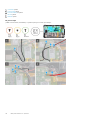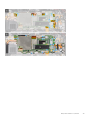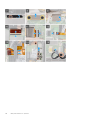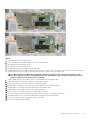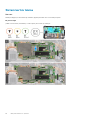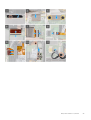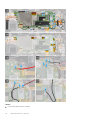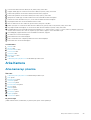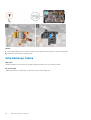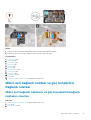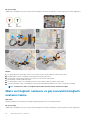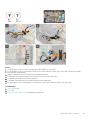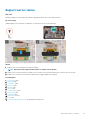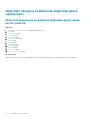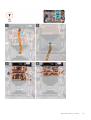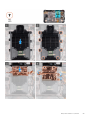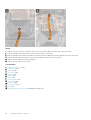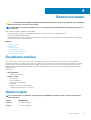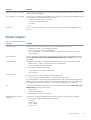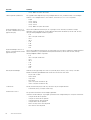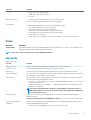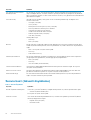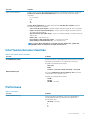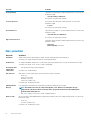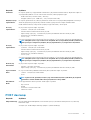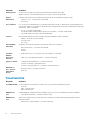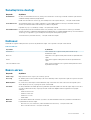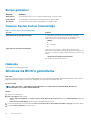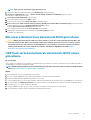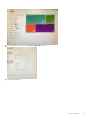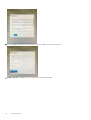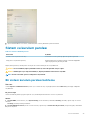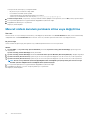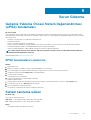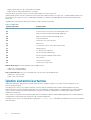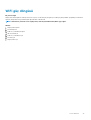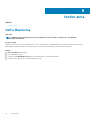Dell Latitude 7220 Rugged Extreme El kitabı
- Tip
- El kitabı

Latitude 7220 Rugged Extreme Tablet
Servis El Kitabı
Resmi Model: T03H
Resmi Tip: T03H003

Notlar, dikkat edilecek noktalar ve uyarılar
NOT: NOT, ürününüzü daha iyi kullanmanıza yardımcı olacak önemli bilgiler sağlar.
DİKKAT: DİKKAT, donanım hasarı veya veri kaybı olasılığını gösterir ve sorunu nasıl önleyeceğinizi bildirir.
UYARI: UYARI, mülk hasarı, kişisel yaralanma veya ölüm potansiyeline işaret eder.
© 2019 Dell Inc. veya bağlı kuruluşları. Tüm hakları saklıdır. Dell, EMC ve diğer ticari markalar, Dell Inc. veya bağlı kuruluşlarının ticari
markalarıdır. Diğer ticari markalar ilgili sahiplerinin ticari markaları olabilir.
2020 - 03
Revizyon A01

1 Tabletiniz üzerinde çalışma............................................................................................................6
Güvenlik talimatları.................................................................................................................................................................6
Tabletinizin içinde çalışmadan önce...............................................................................................................................6
Güvenlik önlemleri............................................................................................................................................................ 7
Elektrostatik boşalma - ESD koruması...........................................................................................................................7
ESD saha servis kiti..........................................................................................................................................................7
Hassas parçaların taşınması............................................................................................................................................ 8
Tabletinizin içinde çalıştıktan sonra................................................................................................................................9
2 Sisteminizin ana bileşenleri..........................................................................................................10
3 Bileşenleri takma ve çıkarma........................................................................................................ 13
Önerilen araçlar.....................................................................................................................................................................13
Vida listesi..............................................................................................................................................................................13
Piller........................................................................................................................................................................................14
Lityum-iyon pil önlemleri................................................................................................................................................ 14
Pilleri Çıkarma..................................................................................................................................................................14
Pilleri takma..................................................................................................................................................................... 15
Abone Tanımlama Modülü (SIM) kartı...............................................................................................................................16
uSIM’i çıkarma.................................................................................................................................................................16
uSIM’i takma....................................................................................................................................................................17
Stylus..................................................................................................................................................................................... 18
Kalemi çıkarma................................................................................................................................................................ 18
Kalemi takma...................................................................................................................................................................19
Ekran aksamı........................................................................................................................................................................ 20
Ekran aksamını çıkarma.................................................................................................................................................20
Ekran aksamını takma....................................................................................................................................................23
Fonksiyon tuşları.................................................................................................................................................................. 26
Fonksiyon tuşlarını çıkarma........................................................................................................................................... 27
Fonksiyon tuşlarını takma..............................................................................................................................................28
Isı emici..................................................................................................................................................................................29
Isı emiciyi çıkarma.......................................................................................................................................................... 29
Isı emiciyi takma............................................................................................................................................................. 30
Sistem fanı.............................................................................................................................................................................31
Sistem fanını çıkarma..................................................................................................................................................... 31
Sistem Fanını Takma......................................................................................................................................................32
Katı-hal sürücüsü................................................................................................................................................................. 33
M.2 2230 katı hal sürücüyü çıkarma............................................................................................................................33
M.2 2280 katı hal sürücüyü çıkarma............................................................................................................................33
M.2 2230 katı hal sürücüyü takma.............................................................................................................................. 34
M.2 2280 katı hal sürücüyü takma.............................................................................................................................. 34
WLAN kartı...........................................................................................................................................................................35
WLAN kartını çıkarma....................................................................................................................................................35
WLAN kartını takma...................................................................................................................................................... 36
İçindekiler
İçindekiler 3

WWAN kartı......................................................................................................................................................................... 38
WWAN kartını çıkarma..................................................................................................................................................38
WWAN kartını takma.....................................................................................................................................................39
Mikrofon............................................................................................................................................................................... 40
Mikrofonu çıkarma.........................................................................................................................................................40
Mikrofonu takma............................................................................................................................................................40
Ön kamera.............................................................................................................................................................................41
Ön kamerayı çıkarma......................................................................................................................................................41
Ön kamerayı takma........................................................................................................................................................43
Düğme pil..............................................................................................................................................................................45
Düğme pili çıkarma.........................................................................................................................................................45
Düğme pili takma............................................................................................................................................................46
Sistem kartı...........................................................................................................................................................................47
Sistem kartını çıkarma................................................................................................................................................... 47
Sistem kartını takma......................................................................................................................................................52
Arka Kamera.........................................................................................................................................................................55
Arka kamerayı çıkarma.................................................................................................................................................. 55
Arka kamerayı takma.....................................................................................................................................................56
Mikro seri bağlantı noktası ve güç konektörü bağlantı noktası.......................................................................................57
Mikro seri bağlantı noktasını ve güç konnektörü bağlantı noktasını çıkarma.......................................................... 57
Mikro seri bağlantı noktasını ve güç konnektörü bağlantı noktasını takma.............................................................58
Bağlantı Kartı........................................................................................................................................................................60
Bağlantı kartını çıkartma................................................................................................................................................60
Bağlantı kartını takma.....................................................................................................................................................61
Akıllı kart okuyucu ve kablosuz doğrudan geçiş çekme kartı..........................................................................................62
Akıllı kart okuyucuyu ve kablosuz doğrudan geçiş çekme kartını çıkarma.............................................................. 62
Akıllı kart okuyucuyu ve kablosuz doğrudan geçiş çekme kartını takma.................................................................64
4 Sistem kurulumu........................................................................................................................ 67
Önyükleme menüsü............................................................................................................................................................. 67
Gezinti tuşları........................................................................................................................................................................67
Önyükleme Sırası................................................................................................................................................................. 68
Sistem kurulum seçenekleri................................................................................................................................................68
Genel seçenekler............................................................................................................................................................68
Sistem bilgileri.................................................................................................................................................................69
Video................................................................................................................................................................................ 71
Güvenlik........................................................................................................................................................................... 71
Secure boot (Güvenli önyükleme)............................................................................................................................... 72
Intel Yazılım Koruma Uzantıları..................................................................................................................................... 73
Performans..................................................................................................................................................................... 73
Güç yönetimi...................................................................................................................................................................74
POST davranışı...............................................................................................................................................................75
Yönetilebilirlik.................................................................................................................................................................. 76
Sanallaştırma desteği.....................................................................................................................................................77
Kablosuz..........................................................................................................................................................................77
Bakım ekranı....................................................................................................................................................................77
Sistem günlükleri............................................................................................................................................................ 78
Yardımcı Destek Sistem Çözünürlüğü......................................................................................................................... 78
Hakkında..........................................................................................................................................................................78
Windows'da BIOS'u güncelleme........................................................................................................................................ 78
4
İçindekiler

BitLocker etkinleştirilmiş sistemlerde BIOS güncelleme............................................................................................79
USB flash sürücüsü kullanarak sisteminizin BIOS’unuzu güncelleme......................................................................79
Linux ve Ubuntu ortamlarında Dell BIOS’u güncelleme.............................................................................................80
F12 Bir Kerelik önyükleme menüsünden BIOS’u sıfırlama......................................................................................... 80
Sistem ve kurulum parolası.................................................................................................................................................83
Bir sistem kurulum parolası belirleme...........................................................................................................................83
Mevcut sistem kurulum parolasını silme veya değiştirme......................................................................................... 84
5 Sorun Giderme...........................................................................................................................85
Gelişmiş Yükleme Öncesi Sistem Değerlendirmesi (ePSA) tanılamaları........................................................................85
EPSA tanılamalarını çalıştırma...................................................................................................................................... 85
Sistem tanılama ışıkları........................................................................................................................................................ 85
İşletim sistemini kurtarma................................................................................................................................................... 86
WiFi güç döngüsü................................................................................................................................................................ 87
6 Yardım alma............................................................................................................................... 88
Dell'e Başvurma................................................................................................................................................................... 88
İçindekiler 5

Tabletiniz üzerinde çalışma
Güvenlik talimatları
Önkosullar
Tabletinizi olası hasarlardan korumak ve kişisel güvenliğinizi sağlamak için aşağıdaki güvenlik kılavuzunu kullanın. Aksi belirtilmedikçe, bu
belgedeki her yordamda aşağıdaki koşulların geçerli olduğu varsayılır:
• Tabletinizle birlikte gelen güvenlik bilgilerini okudunuz.
• Çıkarma yordamı ters sırayla uygulanarak bir bileşen değiştirilebilir veya (ayrı satın alınmışsa) takılabilir.
Bu görev ile ilgili
NOT: Tableti açmadan önce tüm güç kaynaklarının bağlantısını kesin. Tabletinizin içinde çalışmayı tamamladıktan sonra,
güç kaynağına bağlamadan önce tüm bileşenleri ve vidaları yerlerine takın.
UYARI: Tabletinizin içinde çalışmadan önce, tabletinizle gönderilen güvenlik bilgilerini okuyun. Güvenlik uygulamaları ile
ilgili daha fazla bilgi için bkz. Yasal Uygunluk Ana Sayfası
DİKKAT: Birçok onarım, yalnızca yetkili servis teknisyeni tarafından yapılabilir. Yalnızca ürün belgelerinizde izin verilen ya
da çevrimiçi veya telefon servisi ve destek ekibi tarafından yönlendirilen sorun giderme ve basit onarım işlemlerini
yapmalısınız. Dell tarafından yetkilendirilmemiş servislerden kaynaklanan zararlar garantinizin kapsamında değildir.
Ürünle birlikte gelen güvenlik talimatlarını okuyun ve uygulayın.
DİKKAT: Elektrostatik boşalımı önlemek için bir bilek topraklama kayışı kullanarak ya da tabletin arkasındaki konnektör
gibi boyanmamış metal yüzeylere sık sık dokunarak kendinizi topraklayın.
DİKKAT: Bileşenlere ve kartlara dikkatle muamele edin. Bir kartın üzerindeki bileşenlere veya kontaklara dokunmayın.
Kartları kenarlarından veya metal montaj braketinden tutun. İşlemci gibi bileşenleri pimlerinden değil kenarlarından
tutun.
DİKKAT: Bir kabloyu çıkardığınızda, konnektörünü veya çekme tırnağını çekin. Bazı kablolarda kilitleme tırnağı olan
konnektörler bulunur; bu tür bir kabloyu çıkarıyorsanız kabloyu çıkarmadan önce kilitlemek tırnaklarına bastırın.
Konnektörleri ayırdığınzda, konnektör pimlerinin eğilmesini önlemek için bunları eşit şekilde hizalanmış halde tutun.
Ayrıca, bir kabloyu bağlamadan önce her iki konnektörün de doğru biçimde yönlendirildiğinden ve hizalandığından emin
olun.
NOT: Tabletinizin ve belirli bileşenlerin rengi bu belgede gösterilenden farklı olabilir.
Tabletinizin içinde çalışmadan önce
Bu görev ile ilgili
Tabletinize zarar vermekten kaçınmak için, tabletin içinde çalışmaya başlamadan önce aşağıdaki adımları uygulayın:
Adimlar
1. Güvenlik Talimatlarını uyguladığınızdan emin olun.
2. Tablet kapağının çizilmesini önlemek için, çalışma yüzeyinin düz ve temiz olmasını sağlayın.
3. Tabletinizi kapatın.
4. Tablet, mobil klavye veya bağlantı istasyonu gibi bağlantı aygıtına bağlıysa, bağlantısını kesin.
5. Tabletinizi ve tüm bağlı cihazları elektrik prizlerinden çıkarın.
1
6 Tabletiniz üzerinde çalışma

6. Sistem kartını topraklamak için, tablet prize takılı değilken güç düğmesini basılı tutun.
NOT: Elektrostatik boşalımı önlemek için bir bilek topraklama kayışı kullanarak ya da tabletin arkasındaki konnektör
gibi boyanmamış metal yüzeylere sık sık dokunarak kendinizi topraklayın.
7. Takılmış herhangi bir ExpressCard'ı veya Akıllı Kartı uygun yuvalardan çıkarın.
Güvenlik önlemleri
Güvenlik önlemleri bölümü, herhangi bir sökme talimatını yerine getirmeden önce uygulanması gereken temel adımları anlatmaktadır.
Herhangi bir kurulum veya sökme ya da yeniden takma ile ilgili arıza/onarım prosedürü gerçekleştirmeden önce aşağıdaki güvenlik
önlemlerine riayet edin:
• Tableti ve bağlı tüm çevre birimlerini kapatın.
• Tabletin ve bağlı tüm çevre birimlerinin AC gücüyle bağlantısını kesin.
• Tüm ağ kablolarını, telefon ve telekomünikasyon hatlarını sistemden çıkarın.
• Elektrostatik boşalım (ESD) hasarını önlemek için herhangi bir tablet içinde çalışırken ESD saha servis kiti kullanın.
• Herhangi bir sistem bileşenini çıkardıktan sonra çıkarılan bileşeni dikkatli bir şekilde anti statik bir matın üzerine yerleştirin.
• Elektrik çarpma olasılığını azaltmak için iletken olmayan lastik tabanlı ayakkabılar giyin.
Bağlama
Bağlama, iki veya daha fazla topraklama iletkenini aynı elektrik potansiyeline bağlamak için kullanılan bir yöntemdir. Bu, saha servis
elektrostatik boşalma (ESD) kiti kullanılarak yapılır. Bir bağlama teli bağlarken, çıplak metale bağlı olduğundan ve asla boyalı veya metal
olmayan bir yüzeye bağlı olmadığından emin olun. Bilek kayışı cildinizle sağlam ve tam temas halinde olmalı ve kendinize ve ekipmana
bağlamadan önce saat, bilezik veya yüzük gibi tüm takıları çıkardığınızdan emin olmalısınız.
Elektrostatik boşalma - ESD koruması
Özellikle genişletme kartları, işlemciler, bellek DIMM'leri ve sistem anakartları gibi hassas bileşenleri ele alırken ESD önemli bir sorundur. Çok
ufak şarjlar devrelerde, kesintili sorunlar veya kısalmış ürün ömrü gibi, açık olmayan hasarlara neden olabilir. Sektör daha düşük güç
gereksinimleri ve artan yoğunluk için baskı yaparken, ESD koruması artan bir sorundur.
En son Dell ürünlerinde kullanılan yarı iletkenlerin artan yoğunluğu nedeniyle, statik hasara olan hassasiyet önceki Dell ürünlerine göre daha
fazladır. Bu nedenle, parçalar ele alınırken bazı önceden onaylanmış yöntemler artık uygulanmamaktadır.
Tanınmış iki ESD hasar tipi vardır: yıkıcı hasar ve kesintili arıza.
• Yıkıcı: Yıkıcı arızalar ESD ile ilgili arızaların yaklaşık yüzde 20'sini temsil eder. Hasar aygıt işlevselliğinin anında ve tümüyle kaybedilmesine
neden olur. Büyük arızaya örnek olarak statik şok alan ve kaybolan veya anında eksik veya çalışmayan bellek için verilen bir bip kodu ile
birlikte "POST Yok/Video Yok" semptomu üreten bir bellek DIMM'si verilebilir.
• Kesintili: Kesintili arızalar ESD ile ilgili arızaların yaklaşık yüzde 80'sini temsil eder. Kesintili arızaların yüksek sayısı, çoğu zaman hasar
meydan geldiğinde hemen anlaşılamaması anlamına gelir. DIMM statik şok alır, ancak iz biraz zayıflamıştır ve hemen hasarla ilgili görünen
belirtilen oluşturmaz. Zayıflayan izin erimesi haftalar veya aylar alır ve aynı süre içinde bellek bütünlüğünde bozulma, kesintili bellek
hataları vb.'ye neden olabilir.
Anlaşılması ve giderilmesi daha zor olan hasar türü kesintili (örtülü veya "yürüyebilen yaralı" adı da verilen) arızadır.
ESD hasarını önlemek için aşağıdaki adımları uygulayın:
• Uygun şekilde topraklanmış kablolu bir ESD bilek şeridi kullanın. Kablosuz anti-statik şeritlerin kullanılmasına artık izin verilmemektedir;
bunlar yeterli koruma sağlamamaktadır. Parçaları tutmadan önce kasaya dokunulması ESD hasarına karşı hassasiyet artmış parçalarda
yeterli ESD koruması sağlamaz.
• Statik elektriğe duyarlı tüm bileşenlerle, statik elektrik açısından güvenli bir yerde işlem yapın. Eğer mümkünse anti statik döşeme ve
çalışma pedleri kullanın.
• Statik elektriğe duyarlı bileşeni kutusundan çıkarırken, bileşeni takmaya siz hazır oluncaya kadar, bileşeni anti statik ambalaj
malzemesinden çıkarmayın. Anti-statik ambalajı ambalajından çıkarmadan önce, vücudunuzdaki statik elektriği boşaltın.
• Statik elektriğe duyarlı bir bileşeni taşımadan önce anti statik bir kap veya ambalaj içine yerleştirin.
ESD saha servis kiti
İzlenmeyen Saha Servis kiti en yaygın kullanılan servis kitidir. Her bir Saha Servis kiti üç ana bileşenden oluşur: anti statik mat, bilek kayışı ve
bağlama teli.
Tabletiniz
üzerinde çalışma 7

ESD saha servis kiti bileşenleri
Bir ESD saha servis kitinin bileşenleri şunlardır:
• Anti-statik Mat – Anti-statik mat dağıtıcıdır ve servis prosedürleri sırasında parçalar matın üzerine yerleştirilebilir. Anti-statik bir mat
kullanırken, bilek kayışınız tam oturmalı ve bağlama teli, mata ve üzerinde çalışılan sistemdeki herhangi bir çıplak metale bağlanmalıdır.
Düzgün şekilde dağıtıldığında, servis parçaları ESD torbasından çıkarılabilir ve doğrudan matın üzerine konulabilir. ESD'ye duyarlı ürünler
elinizde, ESD matında, sistemde veya bir çanta içinde olduğunda güvenlidir.
• Bilek Kayışı ve Bağlama Teli: Bilek kayışı ve bağlama teli, ESD matı gerekli değilse doğrudan bileğiniz ile çıplak metal arasında
bağlanabilir veya matın üzerine geçici olarak yerleştirilen donanımı korumak için anti statik mata bağlanabilir. Bilek kayışı ve bağlama
telinin cildiniz, ESD matı veya donanım arasındaki fiziksel bağlantısı bağlama olarak bilinir. Yalnızca bilek kayışı, mat ve bağlama teli içeren
Saha Servis kitlerini kullanın. Asla kablosuz bilek kayışı takmayın. Bilek kayışının dahili tellerinin normal aşınma ve yıpranmadan kaynaklı
hasarlara karşı eğilimli olduğunu ve kazara ESD donanımı hasarını önlemek için bilek kayışı test aygıtı kullanılarak düzenli olarak kontrol
edilmesi gerektiğini unutmayın. Bilek kayışını ve bağlama telini haftada en az bir kez sınamanız önerilir.
• ESD Bilek Kayışı Sınama Aygıtı: ESD kayışının içindeki teller zaman içinde hasar görmeye eğilimlidir. İzlenmeyen bir kit kullanıldığında,
her servis çağrısından önce kayışı düzenli olarak sınamak en iyi uygulamadır ve en azından haftada bir kez sınamanız önerilir. Bir bilek
kayışı sınama aygıtı bu sınamayı yapmanın en iyi yoludur. Kendinize ait bir bilek kayışı sınama aygıtınız yoksa, kendilerinde olup olmadığını
bölgesel ofisinize sorun. Sınamayı gerçekleştirmek için, bileğinize takılıyken bilek kayışının bağlama telini sınama aygıtına takarak sınama
düğmesine basın. Sınama başarılı olursa yeşil bir LED yanar; sınama başarısız olursa kırmızı bir LED yanar ve alarm çalar.
• Yalıtkan Bileşenler – Plastik ısı emicisi kasalar gibi ESD'ye karşı hassas aygıtların, yalıtkan ve genellikle yüksek düzeyde yüklü dahili
parçalardan uzak tutulması kritik önem taşır.
• Çalışma Ortamı: ESD Saha Servis kitini dağıtmadan önce, durumu müşterinin bulunduğu yerde inceleyin. Örneğin, sunucu ortamı için
kit dağıtımı bir masaüstü ya da taşınabilir ortam için kiti dağıtımından farklıdır. Sunucular, genellikle bir veri merkezindeki rafa takılmıştır;
masaüstü veya taşınabilir bilgisayarlar genellikle ofis bölümleri veya bölmeleri üzerine yerleştirilmiştir. Her zaman dağınık olmayan ve ESD
kitinin tamir edilecek sistem tipine uygun ek alan ile yerleştirilebilecek kadar büyük, geniş ve açık bir çalışma alanına sahip olun. Çalışma
alanında ESD olayına neden olabilecek yalıtkanlar da bulunmamalıdır. Çalışma alanında, herhangi bir donanım bileşeni fiziksel olarak ele
alınmadan önce, Strafor ve diğer plastikler gibi yalıtkanlar her zaman 30 santimetre uzağa konulmalıdır.
• ESD Ambalajı: ESD'ye karşı hassas aygıtların tümü statik olarak güvenli ambalajda gönderilmeli ve alınmalıdır. Metal, statik korumalı
torbalar tercih edilir. Ancak, hasarlı parçayı her zaman yeni parçanın içinde geldiği aynı ESD torbası ve ambalajla geri gönderin. ESD
torbası katlanmalı ve bantla kapatılmalı ve yeni parçanın içinde geldiği orijinal kutudaki köpük ambalaj malzemesi kullanılmalıdır. ESD'ye
karşı hassas aygıtlar yalnızca ESD'ye karşı korumalı bir çalışma yüzeyinde çıkarılmalıdır ve yalnızca ambalajın içi korumalı olduğundan,
parçalar yalnızca ESD torbasının üstüne konmamalıdır. Parçaları her zaman kendi elinize, ESD matı üzerine, sisteme ya da anti statik
torbaya yerleştirin.
• Hassas Bileşenlerin Taşınması – Yedek parçalar veya Dell'e iade edilecek parçalar gibi ESD'ye karşı hassas parçalar taşınırken bu
parçaların güvenli taşıma için anti-statik çantalara konması kritik önem taşır.
ESD koruması özeti
Tüm saha servis teknisyenlerinin, Dell ürünlerine bakım yaparken her zaman geleneksel kablolu ESD topraklama bilekliği ve koruyucu anti-
statik mat kullanmaları önerilir. Buna ek olarak, teknisyenlerin servis işlemi uygularken hassas parçaları tüm yalıtkan parçalardan ayrı tutmaları
ve hassas parçaların taşınması için anti statik torba kullanmaları büyük önem taşır.
Hassas parçaların taşınması
Yedek parçalar veya Dell'e iade edilecek parçalar gibi ESD'ye karşı hassas parçalar taşınırken bu parçaların güvenli taşıma için anti-statik
torbalara konması kritik önem taşır.
Kaldırma ekipmanı
Ağır yükü olan ekipmanı kaldırırken aşağıdaki yönergelere riayet edin:
DİKKAT: 50 lbs'den büyük yükleri kaldırmayın. Her zaman ek kaynaklar alın veya mekanik bir kaldırma aygıtı kullanın.
1. Yere sağlam şekilde dengeli basın. Dengenizi korumak için yere ayaklarınızı birbirinden ayırarak ve dışa döndürerek basın.
2. Karın kaslarınızı sıkın. Kaldırma esnasında karın kaslarınız yükün ağırlığını karşılayarak omurganızı destekler.
3. Belinizle değil bacaklarınızla kaldırın.
4. Yüke yakın durun. Omurganıza ne kadar yakın olursa belinize o kadar az yük bindirir.
5. Yükü kaldırırken ve indirirken belinizi dik tutun. Yüke vücudunuzun ağırlığını vermeyin. Vücudunuzu ve belinizi bükmekten kaçının.
6. Yükü yere bırakırken aynı tekniği kullanın.
8
Tabletiniz üzerinde çalışma

Tabletinizin içinde çalıştıktan sonra
Bu görev ile ilgili
Herhangi bir parça değiştirme işleminden sonra, tabletinizi açmadan önce harici aygıtları, kartları, kabloları taktığınızdan emin olun.
DİKKAT: Tabletin hasar görmesini önlemek için, sadece o Dell tablet için tasarlanmış pilleri kullanın. Başka Dell tabletler
için tasarlanmış pilleri kullanmayın.
Adimlar
1. Mobil klavye veya bağlantı istasyonu gibi tüm harici aygıtları bağlayın ve ExpressCard gibi kartları yerine takın.
2. Tabletinizi ve tüm bağlı cihazları elektrik prizlerine takın.
3. Tabletinizi açın.
Tabletiniz üzerinde çalışma 9

2
10 Sisteminizin ana bileşenleri

Sisteminizin ana bileşenleri
Sisteminizin ana bileşenleri 11

1. Ekran aksamı
2. Düğme pil
3. WLAN kartı
4. WWAN kartı
5. Isı emici
6. USB Tip C desteği
7. Mini-seri desteği
8. Güç adaptörü bağlantı noktası
9. Mini-seri bağlantı noktası
10. Sistem kartı
11. NFC anteni
12. Sol pil (arkadan görünüm)
13. Sağ pil (arkadan görünüm)
14. Mikrofon aksamı devre kartı
15. Sistem fanı
16. Katı-hal sürücüsü
17. Ön kamera kablosu
18. Ön kamera kapağı
NOT: Dell, satın alınan orijinal sistem yapılandırması için bileşenlerin ve parça numaralarının bir listesini sağlar. Bu
parçalar, müşteri tarafından satın alınan garanti kapsamları doğrultusunda kullanılabilir. Satın alma seçenekleri için Dell
satış temsilcinizle iletişime geçin.
12 Sisteminizin ana bileşenleri

Bileşenleri takma ve çıkarma
Önerilen araçlar
Bu belgedeki yordamlar için aşağıdaki araçlar gerekebilir:
• 0 numara yıldız tornavida
• 1 numara yıldız tornavida
• 2 numaralı yıldız tornavida
• Plastik çubuk
NOT: 0 numara tornavida 0-1 vidaları için ve 1 numara tornavida da 2-4 vidaları içindir.
Vida listesi
NOT: Bir bileşenin vidalarını sökerken vida tipini ve adedini not ettikten sonra vidaların saklama kutusuna konulması
önerilir. Bunu yapmak, parçayı yerine takarken doğru sayıda ve tipte vidanın geri takılmasını sağlar.
NOT: Vida rengi sipariş edilen yapılandırmaya göre değişebilir.
Tablo 1. Vida listesi
Bileşen Vida tipi Miktar Vida resmi
LCD
M2.5x5 19
Isı emici
M2x5
M2x3
1
3
System fanı
M2x5 4
Katı hal sürücüsü (SSD)
M2x3 1
M.2 WLAN
M2x3 1
M.2 WWAN
M2x3 1
Mikrofon
M2x5 1
Ön kamera
M2x3 1
3
Bileşenleri takma ve çıkarma 13

Bileşen Vida tipi Miktar Vida resmi
Sistem kartı
M2x5
M2x3
M1.6x5
11
2
2
Arka kamera
M2x5 3
Piller
Lityum-iyon pil önlemleri
DİKKAT:
• Lityum iyon pilleri kullanırken dikkatli olun.
• Pili sistemden çıkarmadan önce olabildiğince boşaltın. Bu işlem, pilin boşalması için AC adaptörü sistemden ayırarak
yapılabilir.
• Pili ezmeyin, düşürmeyin, kesmeyin veya yabancı nesnelerle delmeyin.
• Pili yüksek sıcaklıklara maruz bırakmayın veya pil paketlerini ve hücrelerini parçalara ayırmayın.
• Pilin yüzeyine basınç uygulamayın.
• Pili bükmeyin.
• Pili açmak için hiçbir tür araç kullanmayın.
• Kazayla pilin ve diğer sistem bileşenlerinin delinmemesi veya zarar görmemesi için bu ürünün servisi sırasında tüm
vidaların eksiksiz olduğundan ve hiçbirinin yanlış yere takılmadığından emin olun.
• Pil şişerek bilgisayarınızın içinde sıkışırsa, lityum-iyon pili delmek, bükmek veya ezmek tehlike oluşturabileceğinden
pili yerinden çıkarmaya çalışmayın. Böyle bir durumda, yardım için Dell teknik desteğe başvurun. Bkz. www.dell.com/
contactdell.
• Orijinal pilleri her zaman www.dell.com adresinden veya yetkili Dell iş ortaklarından ya da bayilerinden satın alın.
Pilleri Çıkarma
Önkosullar
1. Tabletinizin içinde çalışmadan önce bölümündeki prosedüre uyun.
NOT
: Bu tablet iki adet çalışırken değiştirilebilir pil (Birincil ve isteğe bağlı) kullanabilir. Birincil ve isteğe bağlı pillerin
çıkarma prosedürü aynıdır.
Bu görev ile ilgili
Şekilde pillerin yeri belirtilmiş ve çıkarma işlemi görsel olarak sağlanmıştır:
14
Bileşenleri takma ve çıkarma

Adimlar
1. Pil serbest bırakma mandalını açık konuma getirin.
2. Pilin kilidini açmak için serbest bırakma mandalını aşağı doğru kaydırın.
3. Pili pil yuvasından kaldırarak çıkarın.
4. Tabletten pili çıkarın.
Pilleri takma
Önkosullar
Bir bileşeni değiştiriyorsanız kurulum prosedürünü gerçekleştirmeden önce mevcut bileşeni çıkarın.
Bu görev ile ilgili
NOT
: Bu tablet iki adet çalışırken değiştirilebilir pil (Birincil ve isteğe bağlı) kullanabilir. Birincil ve isteğe bağlı pili takma
prosedürü aynıdır.
Şekilde pilin yeri belirtilmiş ve takma işlemi görsel olarak gösterilmiştir:
Bileşenleri
takma ve çıkarma 15

Adimlar
1. Pildeki pinleri tabletin üzerindeki konnektörle hizalayın.
NOT: Pilin metal pininin yerine oturduğundan emin olun.
2. Pili, yerine oturana kadar pil bölmesine yerleştirin.
3. Pil mandalını kilitli konuma kaydırın.
4. Pil serbest bırakma mandalının kilitli durumda olduğundan emin olun.
Sonraki Adimlar
1. Tabletinizin içinde çalıştıktan sonra bölümündeki prosedüre uyun.
Abone Tanımlama Modülü (SIM) kartı
uSIM’i çıkarma
Önkosullar
1. Tabletinizin içinde çalışmadan önce bölümündeki prosedüre uyun.
2. Pilleri çıkarın.
16
Bileşenleri takma ve çıkarma

Bu görev ile ilgili
Şekilde uSIM’in yeri belirtilmiş ve çıkarma işlemi görsel olarak sağlanmıştır.
Adimlar
1. uSIM yuva kapağını saçın.
2. uSIM kartına basın ve kaydırarak yuvadan çıkarın.
NOT: SIM'i çıkarmayı kolaylaştırmak için düz noktalı bir çubuk kullanın.
uSIM’i takma
Önkosullar
Bir bileşeni değiştiriyorsanız kurulum prosedürünü gerçekleştirmeden önce mevcut bileşeni çıkarın.
Bu görev ile ilgili
Şekilde uSIM’in yeri belirtilmiş ve takma işlemi görsel olarak sağlanmıştır.
Bileşenleri
takma ve çıkarma 17

Adimlar
1. uSIM kartını kilitlenene kadar yuvaya yerleştirin.
2. uSIM yuva kapağını ilk haline gelecek şekilde kapatın.
Sonraki Adimlar
1. Pilleri takın.
2. Tabletinizin içinde çalıştıktan sonra bölümündeki prosedüre uyun.
Stylus
Kalemi çıkarma
Önkosullar
1. Tabletinizin içinde çalışmadan önce bölümündeki prosedüre uyun.
Bu görev ile ilgili
Şekilde Stylus’un yeri belirtilmiş ve çıkarma işlemi görsel olarak sağlanmıştır.
18
Bileşenleri takma ve çıkarma

Adimlar
Stylus kalemi üzerindeki girintiyi kullanarak Stylus’u yukarı doğru kaydırın.
NOT: Stylus’u, esnek ipiyle çekmekten kaçının.
Stylus, güçlendirilmiş tableti kullanmanıza yardımcı olmaya hazırdır.
Kalemi takma
Önkosullar
Bir bileşeni değiştiriyorsanız kurulum prosedürünü gerçekleştirmeden önce mevcut bileşeni çıkarın.
Bu görev ile ilgili
Şekilde Stylus’un yeri belirtilmiş ve takma işlemi görsel olarak sağlanmıştır:
Bileşenleri
takma ve çıkarma 19

Adimlar
Stylus’u tabletteki yuvaya yerleştirin.
NOT: Kullanılmadığı zaman, girintisinden çıkarılmış Stylus’un sarkmadığından emin olun.
Sonraki Adimlar
1. Tabletinizin içinde çalıştıktan sonra bölümündeki prosedüre uyun.
Ekran aksamı
Ekran aksamını çıkarma
Önkosullar
1. Tabletinizin içinde çalışmadan önce bölümündeki prosedüre uyun.
2. Pilleri çıkarın.
Bu görev ile ilgili
Şekilde ekran aksamının yeri belirtilmiş ve çıkarma işlemi görsel olarak gösterilmiştir:
20
Bileşenleri takma ve çıkarma
Sayfa yükleniyor...
Sayfa yükleniyor...
Sayfa yükleniyor...
Sayfa yükleniyor...
Sayfa yükleniyor...
Sayfa yükleniyor...
Sayfa yükleniyor...
Sayfa yükleniyor...
Sayfa yükleniyor...
Sayfa yükleniyor...
Sayfa yükleniyor...
Sayfa yükleniyor...
Sayfa yükleniyor...
Sayfa yükleniyor...
Sayfa yükleniyor...
Sayfa yükleniyor...
Sayfa yükleniyor...
Sayfa yükleniyor...
Sayfa yükleniyor...
Sayfa yükleniyor...
Sayfa yükleniyor...
Sayfa yükleniyor...
Sayfa yükleniyor...
Sayfa yükleniyor...
Sayfa yükleniyor...
Sayfa yükleniyor...
Sayfa yükleniyor...
Sayfa yükleniyor...
Sayfa yükleniyor...
Sayfa yükleniyor...
Sayfa yükleniyor...
Sayfa yükleniyor...
Sayfa yükleniyor...
Sayfa yükleniyor...
Sayfa yükleniyor...
Sayfa yükleniyor...
Sayfa yükleniyor...
Sayfa yükleniyor...
Sayfa yükleniyor...
Sayfa yükleniyor...
Sayfa yükleniyor...
Sayfa yükleniyor...
Sayfa yükleniyor...
Sayfa yükleniyor...
Sayfa yükleniyor...
Sayfa yükleniyor...
Sayfa yükleniyor...
Sayfa yükleniyor...
Sayfa yükleniyor...
Sayfa yükleniyor...
Sayfa yükleniyor...
Sayfa yükleniyor...
Sayfa yükleniyor...
Sayfa yükleniyor...
Sayfa yükleniyor...
Sayfa yükleniyor...
Sayfa yükleniyor...
Sayfa yükleniyor...
Sayfa yükleniyor...
Sayfa yükleniyor...
Sayfa yükleniyor...
Sayfa yükleniyor...
Sayfa yükleniyor...
Sayfa yükleniyor...
Sayfa yükleniyor...
Sayfa yükleniyor...
Sayfa yükleniyor...
Sayfa yükleniyor...
-
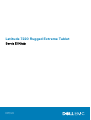 1
1
-
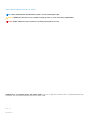 2
2
-
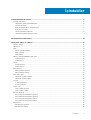 3
3
-
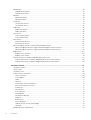 4
4
-
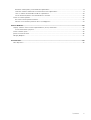 5
5
-
 6
6
-
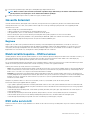 7
7
-
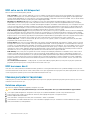 8
8
-
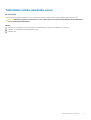 9
9
-
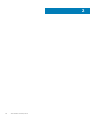 10
10
-
 11
11
-
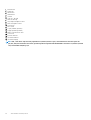 12
12
-
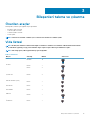 13
13
-
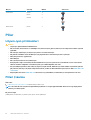 14
14
-
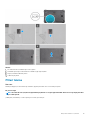 15
15
-
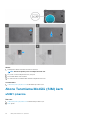 16
16
-
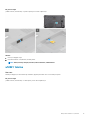 17
17
-
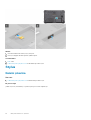 18
18
-
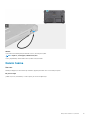 19
19
-
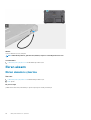 20
20
-
 21
21
-
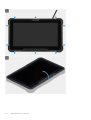 22
22
-
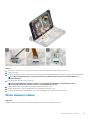 23
23
-
 24
24
-
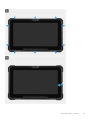 25
25
-
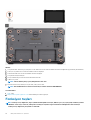 26
26
-
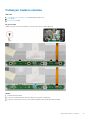 27
27
-
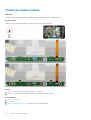 28
28
-
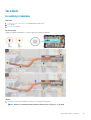 29
29
-
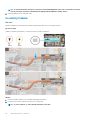 30
30
-
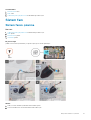 31
31
-
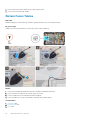 32
32
-
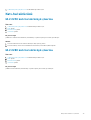 33
33
-
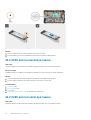 34
34
-
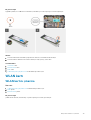 35
35
-
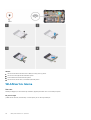 36
36
-
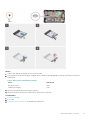 37
37
-
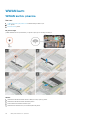 38
38
-
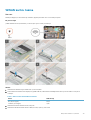 39
39
-
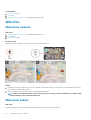 40
40
-
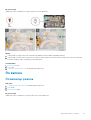 41
41
-
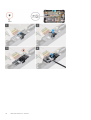 42
42
-
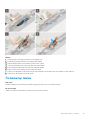 43
43
-
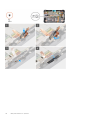 44
44
-
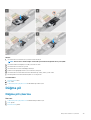 45
45
-
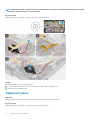 46
46
-
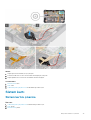 47
47
-
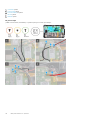 48
48
-
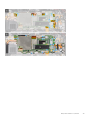 49
49
-
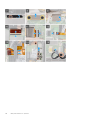 50
50
-
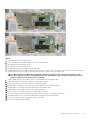 51
51
-
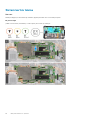 52
52
-
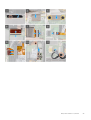 53
53
-
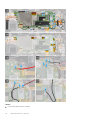 54
54
-
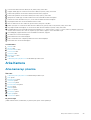 55
55
-
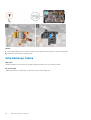 56
56
-
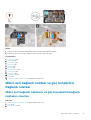 57
57
-
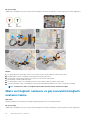 58
58
-
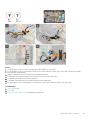 59
59
-
 60
60
-
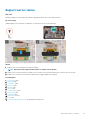 61
61
-
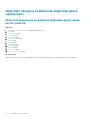 62
62
-
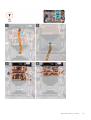 63
63
-
 64
64
-
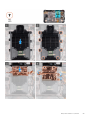 65
65
-
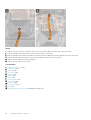 66
66
-
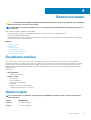 67
67
-
 68
68
-
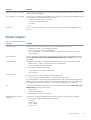 69
69
-
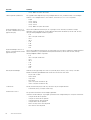 70
70
-
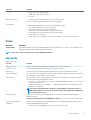 71
71
-
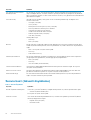 72
72
-
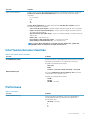 73
73
-
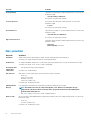 74
74
-
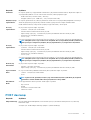 75
75
-
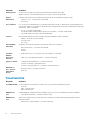 76
76
-
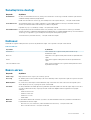 77
77
-
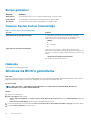 78
78
-
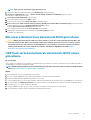 79
79
-
 80
80
-
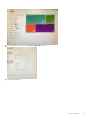 81
81
-
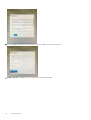 82
82
-
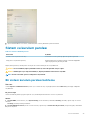 83
83
-
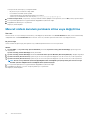 84
84
-
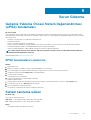 85
85
-
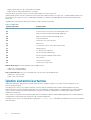 86
86
-
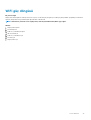 87
87
-
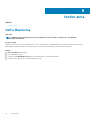 88
88
Dell Latitude 7220 Rugged Extreme El kitabı
- Tip
- El kitabı
İlgili makaleler
-
Dell Latitude 7220EX Rugged Extreme El kitabı
-
Dell Latitude 5420 Rugged El kitabı
-
Dell Latitude 5420 Rugged El kitabı
-
Dell Latitude 5424 Rugged El kitabı
-
Dell Latitude 7424 Rugged Extreme El kitabı
-
Dell Latitude 7424 Rugged Extreme El kitabı
-
Dell Latitude 5290 2-in-1 El kitabı
-
Dell Latitude 5424 Rugged El kitabı
-
Dell Latitude 7220 Rugged Extreme El kitabı
-
Dell Latitude 7210 2-in-1 El kitabı